使用origin进行单X多Y绘图的方法
先从测试仪器上导出数据,一般都是txt文件,将txt文件直接或经过excel导入到Origin软件中,可以通过column/add new column或点击快捷工具来添加多栏数据。
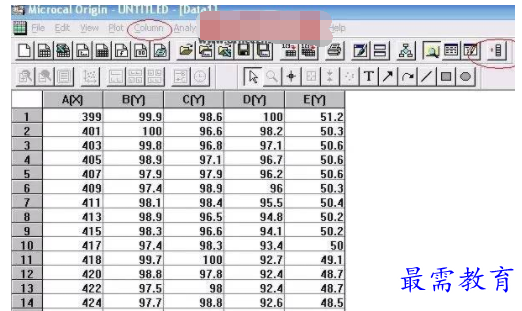
点击作图工具(左下角红色圆圈标示的工具用于线状图),分别设置每一条曲线的X和Y数据,点击add添加数据。
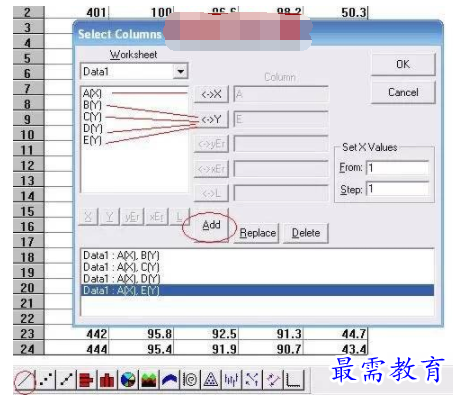
得到以下的图形:
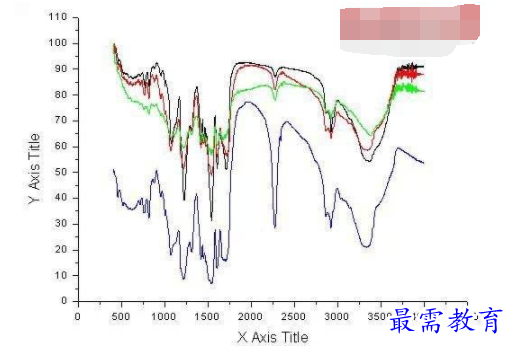
一般红外光谱图测试范围从4000~400cm-1,为了图形清晰美观,要处理以下几个问题:
1、双击X轴数据,出现坐标轴编辑栏,在scale栏下分别编辑X和Y轴的范围和increment(间隔)。
2、点击edit/new layer/top X and right Y,增加一层图形,也就是着增加上X和右Y,这样图形比较方正,这时候还必须在坐标轴编辑栏里将上X和右Y的标尺和数据去掉。在Title&Format里去掉标尺,在Tick Lables里去掉数据。

得到以下的图形:

接下来,要把粘在一起的数据分开,第一步将要移动的数据线激活,对着数据线,点击右键,set as active即可,然后可以采用两种方式移动数据:
1、Anlysis/Subtract/Reference data(减去某个估计的数值)
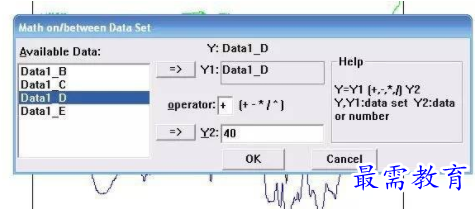
2、Anlysis/Translate/Vertical(垂直移动一个线段),Origin自动启动“Screen Reader”和“Data Display”两个工具,用鼠标双击图形窗口内的任意两点,曲线就往上或往下移动一段距离。
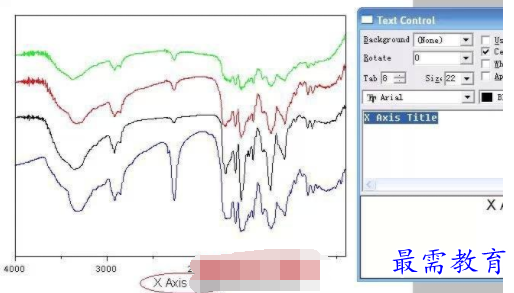
另外,放入PPT当中的图形曲线不妨用彩色线,但是论文打印稿中一定要用黑色线条。如果论文稿投向国际刊物,所用的英文字体和输出分辨率都有严格的要求,平时处理图像数据时要养成良好的习惯。
继续查找其他问题的答案?
-
2021-02-012次播放
-
2021-02-017次播放
-
2021-02-0161次播放
-
2021-02-017次播放
-
2021-02-0120次播放
-
2021-02-013次播放
-
2021-01-306次播放
-
PowerPoint 2019如何更改SmartArt图形的颜色?
2021-01-309次播放
-
2021-01-304次播放
-
2021-01-304次播放
 办公软件操作精英——周黎明
办公软件操作精英——周黎明
 湘公网安备:43011102000856号
湘公网安备:43011102000856号 

点击加载更多评论>>